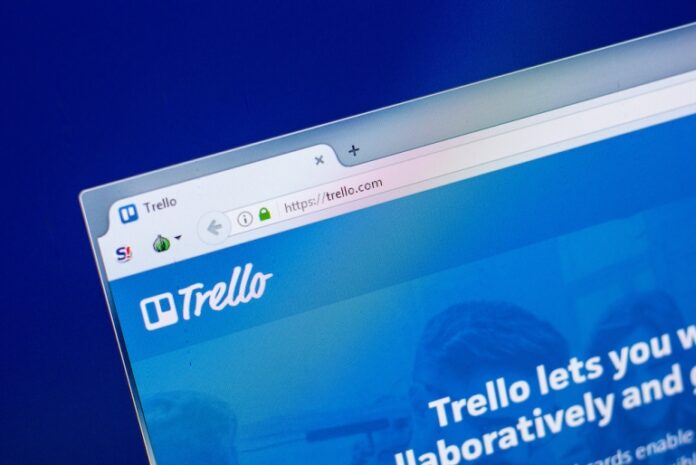Per gli utenti di Trello, l’interfaccia web rappresenta una soluzione praticabile per interagire con il servizio. Dato che l’interfaccia utente web è stata progettata molto bene, ha senso che così tanti scelgano di seguire questa strada.
Ma se ti dicessi che potresti ottenere di più dall’app desktop? Che potrebbe aiutarti a lavorare in modo più efficiente? Questo suscita il tuo interesse? Ho pensato che potrebbe.
Alcuni dei vantaggi sono evidenti, mentre altri sono un po’ più esoterici. Inoltre, tutti i vantaggi non funzionano su tutti i sistemi operativi. Diamo un’occhiata a cosa potrebbe farti desiderare di migrare dal Web alla versione desktop di Trello. Resisti ai tuoi cappelli, perché sarà una corsa sottile.
Vantaggi dell’app desktop Trello
Iniziamo con le ragioni più esoteriche per adottare il client desktop. Capisco, quasi tutti lavorano principalmente all’interno di un browser in questi giorni. Se sei come me, tuttavia, questo spesso mi fa sentire come se non fossi così produttivo come potrei essere con un’applicazione specifica. Forse è solo la mia età a parlare, ma se dovessi scegliere tra un’app desktop o un’app basata sul Web, prenderò l’app desktop ogni giorno.
Uno dei motivi è dovuto alla mia propensione a lavorare con molte schede aperte nel mio browser. Sì, utilizzo una buona soluzione di gestione delle schede, ma non è sempre sufficiente. Anche con le mie schede separate in spazi di lavoro, il mio browser a volte diventa ancora sovraffollato. Quando ciò accade, può volerci un po’ di tempo in più per individuare la scheda su cui devo lavorare. Con un’app desktop, posso dare un’occhiata veloce al mio desktop dock e riportare l’app in primo piano oppure utilizzare una scorciatoia da tastiera per scorrere rapidamente le mie app aperte.
Mi piace molto l’efficienza, quindi farò qualsiasi cosa per dargli una spinta. E se utilizzare un’app desktop mi rende anche leggermente più efficiente, è una vittoria.
Più notifiche
Questo è uno degli aspetti che si applica solo a determinati sistemi operativi. Con l’app desktop Trello in esecuzione su macOS, puoi beneficiare delle notifiche dell’icona dell’app, che possono avvisarti quando c’è una nuova notifica Trello senza dover prima guardare l’app. Questa è una funzionalità che non troverai nella versione del browser di Trello.
Più scorciatoie da tastiera
Se usi macOS, scoprirai anche che ci sono più scorciatoie da tastiera oltre alla possibilità di creare scorciatoie personalizzate.
Quando usi l’app desktop macOS, se premi CTRL + OPZIONE + SPAZIO puoi impostare sia un nome che una descrizione per la tua scheda e puoi persino definire la scheda e l’elenco che la ospiterà. Altre scorciatoie da tastiera specifiche per l’app desktop includono:
- CTRL+ALT+T : avvia Trello.
- CTRL+MAIUSC+B : apre la pagina della bacheca.
- CTRL+MAIUSC+D : imposta la scheda corrente come predefinita.
- CTRL+D : Vai alla bacheca predefinita.
- CTRL+1-9 : passa a una delle tue nove bacheche speciali.
- CTRL+ALT+C : Copia l’URL della scheda selezionata.
- CTRL+ALT+V : Apre l’URL della carta selezionata.
Se utilizzi un MacBook con una barra touch, puoi eseguire operazioni come richiamare schede speciali, creare nuove schede e aprire schede in nuove finestre con un tocco.
Come installare l’app desktop Trello
Se utilizzi un dispositivo Apple o Windows, troverai l’applicazione Trello ufficiale nei rispettivi app store. Su Linux, invece, devi installare l’app utilizzando i pacchetti Snap. Tutto quello che devi fare è aprire una finestra di terminale e dare il comando:
sudo snap install trello-desktop
Questo è tutto. Apri l’app, accedi al tuo account Trello e inizia a gestire quei progetti.
Ti consiglierei di provare l’app desktop Trello e vedere se non rende le interazioni con le tue schede un po’ più efficienti. In caso contrario, puoi sempre disinstallare e tornare al browser web.